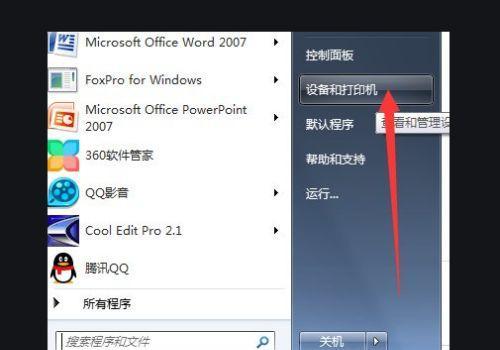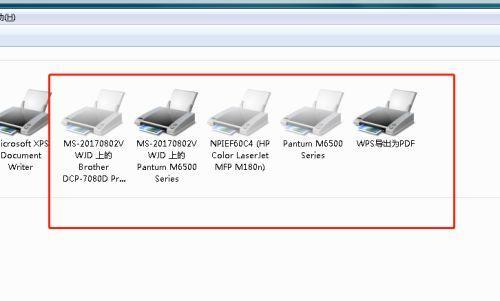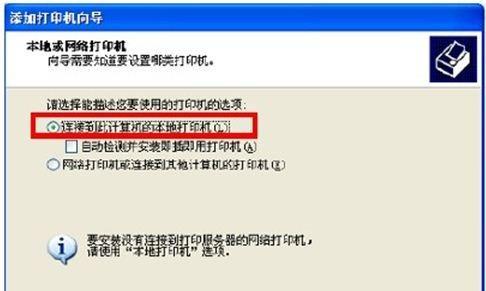电脑与打印机的连接问题经常困扰着很多使用打印机的人。当电脑无法识别打印机时,往往会导致无法正常打印文件。本文将探讨电脑无法识别打印机的一些常见原因,并提供解决方法,以帮助读者更好地解决这一问题。
段落
1.USB连接是否稳定
当电脑无法识别打印机时,首先要检查USB连接是否稳定。确保USB线缆没有松动或损坏,并将其插入正确的USB端口。
2.驱动程序是否正确安装
电脑无法识别打印机的另一个常见原因是驱动程序没有正确安装。通过设备管理器查看打印机驱动程序是否正常工作,如果有问题,可以尝试重新安装最新版本的驱动程序。
3.是否启用打印机
有时候,打印机可能被意外地禁用了。在控制面板或打印机设置中,检查打印机的状态是否为启用,并将其重新启用。
4.打印机是否与电源连接
如果打印机没有连接到电源,电脑自然无法识别它。确保打印机已经正确连接到电源,并且处于打开状态。
5.打印机是否与电脑连接
除了USB连接外,还要确保打印机与电脑之间的其他连接正常。如果使用无线打印机,需要确保无线网络连接正常。
6.检查打印机设置
在打印机设置中,可能存在一些设置问题导致电脑无法识别打印机。检查打印机设置中的默认打印机和纸张大小等设置,确保它们与实际需求相符。
7.打印机是否工作正常
有时候,电脑无法识别打印机是由于打印机本身的故障造成的。可以尝试将打印机连接到另一台电脑,看看是否能够正常工作。
8.是否有其他设备冲突
某些设备或软件可能与打印机冲突,导致电脑无法识别打印机。可以尝试禁用其他设备或软件来排除冲突。
9.重启电脑和打印机
有时候,简单的重启可以解决电脑无法识别打印机的问题。尝试重启电脑和打印机,并检查是否恢复正常。
10.更新操作系统
操作系统的更新可能会修复一些与打印机兼容性相关的问题。确保电脑上的操作系统是最新版本,并进行必要的更新。
11.清理打印机驱动缓存
打印机驱动缓存可能会导致电脑无法识别打印机。清理驱动缓存可以尝试解决这个问题。具体的步骤可以在打印机制造商的官方网站上找到。
12.打印机是否需要更新固件
有时候,打印机固件的更新可以解决一些与电脑连接问题。查找打印机制造商的官方网站,检查是否有可用的固件更新。
13.重装打印机驱动程序
如果以上方法都无效,可以考虑彻底删除并重新安装打印机驱动程序,以解决电脑无法识别打印机的问题。
14.咨询专业技术支持
如果仍然无法解决问题,可以咨询打印机制造商或专业技术支持人员,以获取更专业的帮助。
15.
电脑无法识别打印机的原因有很多,但通过排除连接问题、检查驱动程序、设置和硬件等方面,通常可以解决大部分问题。如果问题仍然存在,最好咨询专业技术支持。希望本文能够帮助读者解决电脑无法识别打印机的困扰。